Простое управление бюджетом ERP-проекта с помощью Microsoft Project
Бюджет проекта – несомненно, важный параметр, требующий постоянного и тщательного контроля. Составляя с другими важными параметрами, объёмом и сроками, известный проектный треугольник, бюджет проекта всегда в фокусе внимания всех ключевых участников проекта, и в первую очередь, его спонсора.
Оглавление
Microsoft Project как инструмент менеджера ERP-проекта
Создание с помощью Microsoft Project плана-графика и планового бюджета ERP-проекта
Внесение фактических данных в Microsoft Project
Введение
Бюджет проекта – несомненно, важный параметр, требующий постоянного и тщательного контроля. Составляя с другими важными параметрами, объёмом и сроками, известный проектный треугольник, бюджет проекта всегда в фокусе внимания всех ключевых участников проекта, и в первую очередь, его спонсора.
Очевидно, что для менеджера проекта задача управления бюджетом проекта является приоритетной, при этом важна своевременность и достоверность информацию о выполнении бюджета. Поэтому нужно выбрать инструмент, позволяющий оперативно, точно и без больших затрат собирать и обрабатывать информацию о фактическом исполнении бюджета, контролировать все его ключевые параметры, показывающие ход выполнения проекта.
Подходящими и доступными инструментами управления типовым ERP-проектом являются два продукта компании Microsoft: MS Excel и MS Project. При этом, несмотря на специализацию, MS Project часто проигрывает электронным таблицам MS Excel, как и другим более простым инструментам[1].
Но всё же отказываться от MS Project не стоит, и в комбинации с MS Excel, он может послужить удобным и простым инструментом управления бюджетом проекта.
Microsoft Project как инструмент менеджера ERP-проекта
MS Project, по самому названию, является инструментом для управления проектами. Но при этом можно выделить ряд фактов, затрудняющих его полноценное использование в проектах, и именно:
- Необходимость в администраторе для серверной версии;
- Необходимость в сотрудниках-планировщиках для работы с детальными планами-графиками с большим количеством работ;
- Необходим регламент работы с планами, определяющий порядок планирования, ввода фактических данных, перепланирования и т.д.
- Достаточно высокая стоимость серверной версии. Да и локальный Microsoft Project не дёшев.
Всё это приводит к серьёзным затратам, которые не всегда «по плечу» бюджету проекта. В результате использование MS Project на ERP-проектах минимизируется. В лучшем случае, с помощью этого продукта создаётся базовый план (baseline).
Но даже с минимальными затратами можно использовать MS Project шире. Ниже будет показано, как с помощью MS Project и MS Excel можно контролировать исполнение бюджета затрат проекта. При этом основным инструментов в этом примере является Microsoft Project, а единственным исполнителем задачи управления бюджетом – менеджер проекта.
Создание с помощью Microsoft Project плана-графика и планового бюджета ERP-проекта
Если увлекаться декомпозицией работ ERP-проекта, то можно получить громоздкий детальный план, для управления которым нужны дополнительные сотрудники, переход на серверную версию Microsoft Project и т.д. Поэтому главное для менеджера проекта – определить оптимальную декомпозицию работ в плане-графике проекта, достаточную для управления бюджетом и не очень трудоёмкую для работы с этим планом.
Рекомендуемый уровень декомпозиции – до пакетов работ, не ниже трёх уровней иерархии в work breakdown structure (WBS), русскоязычный вариант – иерархическая структура работ. Длительность пакета работ от 5 до 20 рабочих дней. При этом выбранный уровень декомпозиции должен создать такую структуру работ, которая не будет изменяться от начала и до конца проекта. Конечно же, кроме тех случаев, когда будут значительно изменяться рамки проекта (объём, сроки, бюджет).
Ниже – пример такого плана-графика проекта в MS Project, рисунок 1.
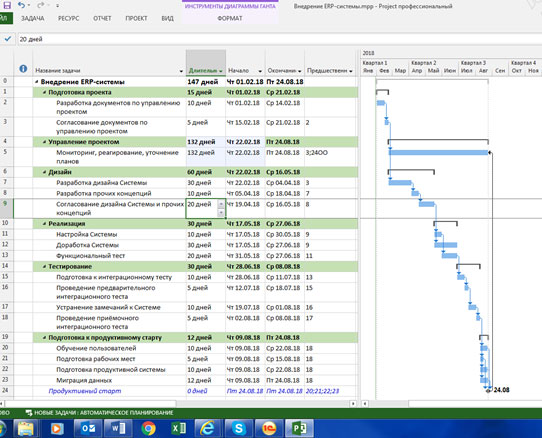
Рисунок 1. Базовое расписание проекта
Это – классический план-график работ waterfall («водопадная модель»), когда этапы проекта и пакеты работ выполняются последовательно. На примере этого плана-графика будет показан способ управления бюджетом проекта с помощью связки MS Project и MS Excel. Для простоты в плане-графике представлены только работы, выполняемые персоналом. Дата начала работ проекта в данном примере равна 01.02.2018.
После создания WBS, расстановки связей, длительностей, выхода на ключевые сроки проекта необходимо создать baseline плана-графика и сформировать плановый бюджет затрат проекта.
Для этого необходимо в «Лист ресурсов» файла MS Project внести ресурсы, их утилизацию и их внутренние ставки (т.н. Cost). Пример такого заполнения представлен на рисунке 2.
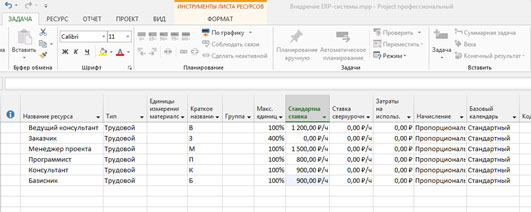
Рисунок 2. Лист ресурсов проекта
После заполнения листа ресурсов нужно вернуться в представление «Диаграмма Ганта» (см. рис.1) в поле «Название ресурса» для каждой конечной в иерархии задачи назначить ресурсы, выбрав их из списка.
Для расчёта базового бюджета проекта необходимо сохранить базовый план для всего плана (см. рис. 3).
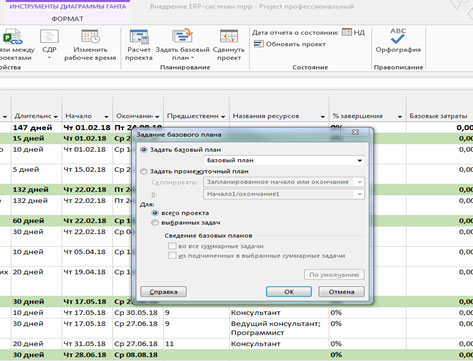
Рисунок 3. Сохранение базового плана проекта
После сохранения базового плана рассчитаются базовые затраты по каждой задаче и по проекту в целом. Таким образом, сформируется базовый плановый бюджет затрат проекта. Пример такого базового плана с бюджетом затрат представлен на рисунке 4.
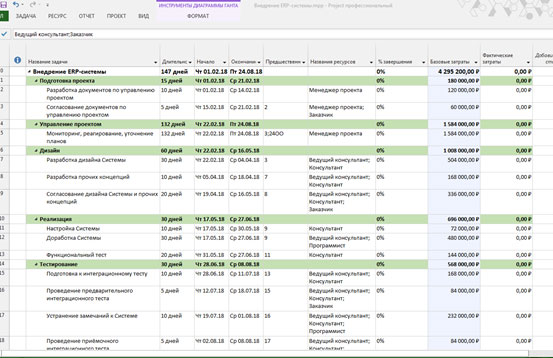
Рисунок 4. Базовый план с бюджетом затрат.
Видно, что базовые затраты рассчитались по всем задачам, на которые назначены ресурсы, по суммарным задачам и в целом по проекту. Всё готово для мониторинга исполнения бюджета проекта. Рекомендуется отдельно сохранить файл с заданным базовым планом в качестве резервной копии. При этом нужно понимать, что базовые затраты и являются базовым плановым бюджетом затрат проекта.
Внесение фактических данных в Microsoft Project
Для работы с фактическими данными и мониторинга исполнения бюджета затрат проекта в таблицу проекта в представлении «Диаграмма Ганта» необходимо добавить дополнительные колонки:
- Базовое начало;
- Базовое окончание;
- Базовая длительность;
- Фактическое начало;
- Фактическое окончание;
- Фактическая длительность;
- Фактические затраты.
Колонки «Начало» и «Окончание» в данном примере переименованы в «Начало прогноз» и «Окончание прогноз», так как это более точно отражает их сущность в данном плане-графике. Расположение колонок можно посмотреть на рисунке 5.
Для создания примера по внесению в рассматриваемый план-график данных о фактическом его исполнении предполагается использовать контрольную дату, равную 30.05.2018. На эту дату нужно
Если хотите прочитать статью полностью и оставить свои комментарии присоединяйтесь к sapland
ЗарегистрироватьсяУ вас уже есть учетная запись?
Войти

Обсуждения 2
2
Комментарий от
Максим Жаворонок
| 04 июня 2018, 05:59
Комментарий от
Денис Фархутдинов
| 15 июня 2018, 14:28